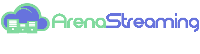Membuat radio streaming dengan hosting sendiri atau install server streaming sendiri menggunakan VPS bisa di lakukan untuk yang sudah berpengalaman, karena untuk membuat server radio streaming dengan VPS perlu beberapa pengetahuan untuk setup VPS itu sendiri, kemudian di lanjut untuk setup Icecast Server atau Shoutcast Server.
Untuk saat ini aplikasi yang terkenal untuk membuat server Radio Streaming adalah Icecast dan Shoutcast, dalam tutorial kali ini saya akan mencoba install Icecast Server di VPS berbasis Ubuntu 18.04.
Untuk Order VPS bisa japri ke admin arenastreaming.com di no 081381183087 atau klik link whatsapp
Kalo VPS sudah siap, maka langkahnya adalah sebagai berikut :
apt-get install icecast2
setelah proses install aplikasi icecast selesai, maka langkah selanjutnya adalah edit file /etc/icecast2/icecast.xml , secara default setingan sudah bisa jalan, namun kita harus rubah password di bagian <authentication>…</authentication>
source-password adalah password yang akan di gunakan oleh Ices2 untuk connect ke Icecast2. untuk admin-password adalah password yang di gunakan oleh admin di web interface Icecast2.
vi /etc/icecast2/icecast.xml
[…]
<authentication>
<!– Sources log in with username ‘source’ –>
<source-password>password1</source-password>
<!– Relays log in username ‘relay’ –>
<relay-password>password2</relay-password><!– Admin logs in with the username given below –>
<admin-user>admin</admin-user>
<admin-password>password3</admin-password>
</authentication>
[…]Setelah edit /etc/default/icecast2 danset ENABLE ke true:
vi /etc/default/icecast2
# Defaults for icecast2 initscript
# sourced by /etc/init.d/icecast2
# installed at /etc/default/icecast2 by the maintainer scripts#
# This is a POSIX shell fragment
## Full path to the server configuration file
CONFIGFILE=”/etc/icecast2/icecast.xml”# Name or ID of the user and group the daemon should run under
USERID=icecast2
GROUPID=icecast# Edit /etc/icecast2/icecast.xml and change at least the passwords.
# Change this to true when done to enable the init.d script
ENABLE=trueSetelah sudah selesai konfigurasi, sekarang sudah bisa hidupkan service server Icecast2 dengan cara etc/init.d/icecast2 start
Membuat Karena server VPS dalam tutorial kali ini menggunakan IP address 192.168.0.100, maka untuk membuktikan bahwa Icecast2 kita sudah berhasil jalan apa belum, maka tinggal akses browser dengan alamat http://192.168.0.100:8000/ melalui browser, jika tidak ada masalah maka akan muncul
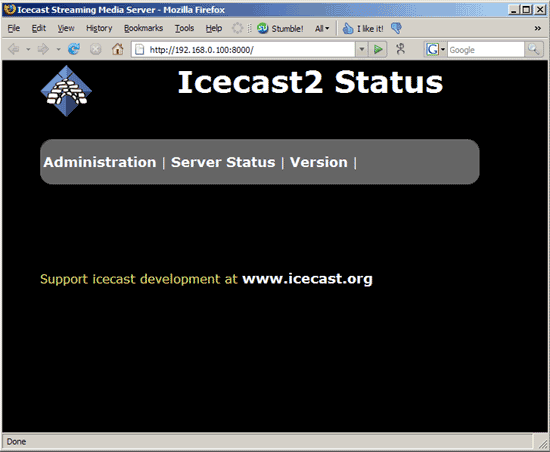
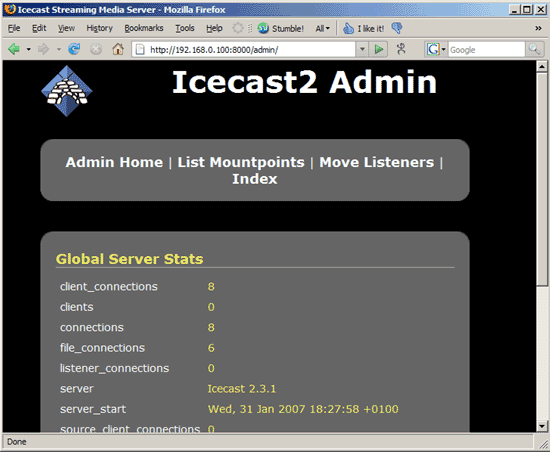
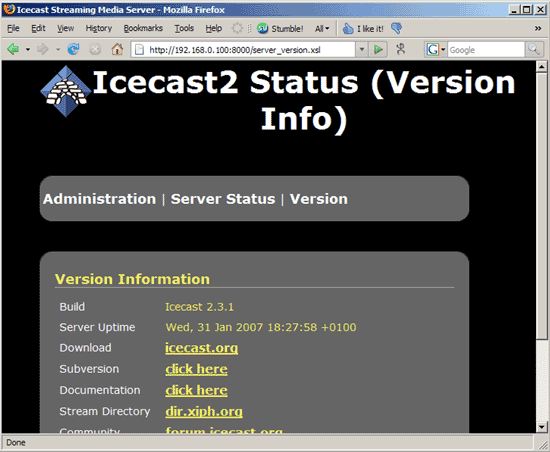
Konfigurasi di atas menggunakan Ices2 sebagi source audio nya, jika kita ingin menghubungkan dengan audio yang berasal dari ruang studio, maka kita bisa seting encoder dan di arahkan ke server streaming yang sudah kita install.
Untuk konfigurasi encoder pakai radiocaster, bisa di baca baca artike https://arenastreaming.com/2019/03/19/konfigurasi-encoder-radio-streaming-dengan-radiocaster/